
منوها، ستونهای اصلی هر وبسایت هستند. آنها مسیری آسان و کارآمد برای هدایت بازدیدکنندگان به صفحات و محتوای مختلف وبسایت شما فراهم میکنند. با استفاده از منوها، میتوانید محتوای خود را سازماندهی کرده و تجربهای روان و بدون سردرگمی را برای کاربران خود ایجاد کنید. وردپرس، به عنوان یک سیستم مدیریت محتوای قدرتمند، این امکان را به شما میدهد تا بدون نیاز به دانش فنی خاص یا کدنویسی، منوهای دلخواه خود را بسازید. اگر وبسایت شما تازه راهاندازی شده و هنوز منویی ندارد، با ما همراه شوید تا در این راهنمای گام به گام، ساخت منو در وردپرس را به شما آموزش دهیم.
آموزش ساخت منو در وردپرس: قدم به قدم
آنچه در این مقاله خواهید آموخت:
- اهمیت وجود منو در وبسایت
- آموزش ساخت منوی اصلی در وردپرس
- آموزش ایجاد منوی کشویی یا آبشاری
چرا به منو در وبسایت نیاز داریم؟
با ایجاد منو در وبسایت وردپرسی خود، نه تنها به وبسایت خود ظاهری حرفهای و جذاب میبخشید، بلکه به کاربران خود این امکان را میدهید تا به راحتی به اطلاعات مورد نیاز خود دسترسی داشته باشند. با استفاده از منو، میتوانید برگهها، نوشتهها، پیوندها و دستهبندیهای مختلف را در یک ساختار منظم قرار دهید و آنها را به شکلی واضح در معرض دید بازدیدکنندگان قرار دهید. وردپرس این انعطافپذیری را فراهم میکند که بتوانید از منوها در بخشهای مختلف وبسایت خود استفاده کنید.
آموزش ساخت منو در وردپرس به زبان ساده
برای شروع، وارد پیشخوان وردپرس خود شوید. در پنل مدیریت، به بخش “نمایش” رفته و گزینه “فهرستها” را انتخاب کنید. با انجام این کار، به صفحهای هدایت میشوید که در آن میتوانید فهرستهای موجود را ویرایش کنید یا یک فهرست جدید ایجاد کنید. برای ساخت یک منوی جدید، بر روی دکمه “ایجاد فهرست جدید” کلیک کنید.
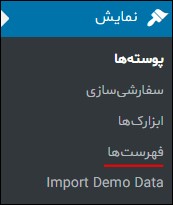
در این مرحله، از شما خواسته میشود تا نامی برای فهرست جدید خود انتخاب کنید. نامی گویا و مرتبط با محتوای منو انتخاب کنید و سپس بر روی دکمه “ایجاد فهرست” کلیک کنید. پس از ایجاد فهرست، بخش “افزودن گزینههای فهرست” در سمت راست صفحه فعال میشود. این بخش شامل گزینههایی برای افزودن صفحات، نوشتهها، پیوندهای دلخواه و دستهها به منوی شما است. همچنین، در بخش “تنظیمات صفحه” در بالای صفحه، گزینههای بیشتری برای سفارشیسازی منو در دسترس است که ممکن است بسته به قالب یا افزونههای نصب شده متفاوت باشد.

برای افزودن یک برگه به منو، روی بخش “برگهها” کلیک کنید و تیک کنار برگههای مورد نظر خود را بزنید. سپس دکمه “افزودن به فهرست” را فشار دهید. برگههای انتخاب شده به فهرست شما اضافه میشوند. برای نوشتهها، پیوندهای دلخواه و دستهها نیز همین روند را دنبال کنید. پس از افزودن آیتمها، میتوانید با کلیک بر روی فلش کوچک در کنار هر آیتم، گزینههای بیشتری را مشاهده کنید. از جمله: تغییر نام آیتم در منو و مرتبسازی آنها. برای مرتبسازی، میتوانید از قابلیت کشیدن و رها کردن (Drag and Drop) استفاده کنید یا از گزینههای “یک سطح به عقب” یا “یک سطح به جلو” استفاده کنید.
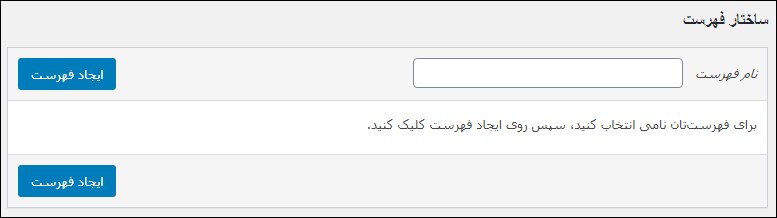
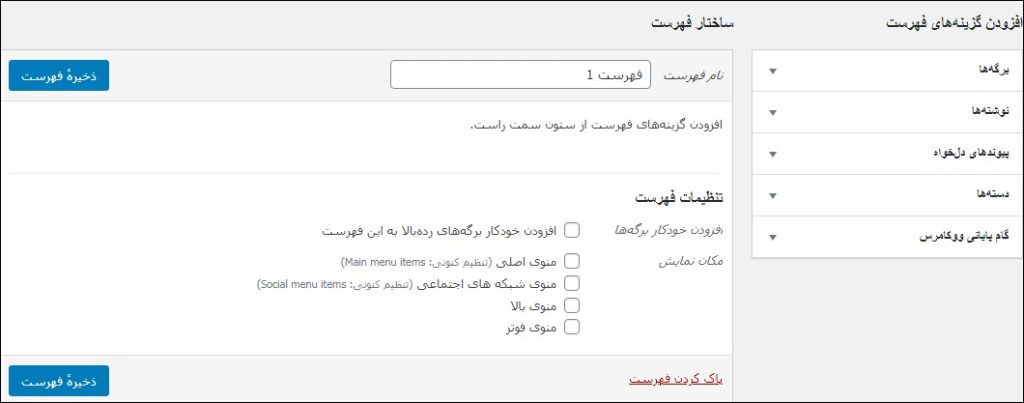
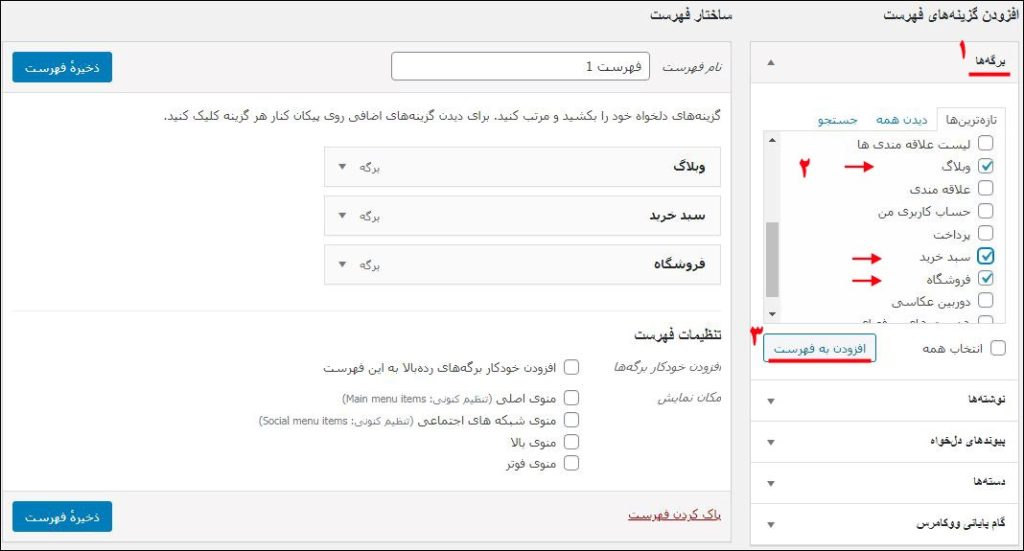
در نهایت، پس از اتمام تنظیمات و مرتبسازی آیتمها، بر روی دکمه “ذخیره فهرست” کلیک کنید تا تغییرات شما ذخیره شود. منوی شما آماده است!
آموزش ساخت منوی کشویی (آبشاری) در وردپرس
منوهای کشویی، که به آنها منوهای آبشاری یا درختی نیز گفته میشود، یکی از ویژگیهای جذاب و کاربردی در وبسایتها هستند. این نوع منوها به شما این امکان را میدهند که زیرمجموعههای یک آیتم منو را در یک فهرست فرعی (Submenu) نمایش دهید، که با قرار گرفتن نشانگر ماوس روی آیتم اصلی یا کلیک کردن روی آن، این فهرست فرعی ظاهر میشود. وردپرس به شما این امکان را میدهد که این قابلیت را بدون نیاز به دانش کدنویسی به وبسایت خود اضافه کنید.
برای ایجاد یک منوی کشویی، پس از ایجاد فهرست اصلی، کافی است آیتمهایی که میخواهید زیرمجموعه یک آیتم دیگر باشند را با استفاده از قابلیت کشیدن و رها کردن، کمی به سمت راست و زیر آیتم اصلی بکشید. این عمل باعث میشود که آیتمهای فرعی، زیرمجموعه آیتم اصلی قرار گیرند و به صورت یک منوی کشویی نمایش داده شوند. شما میتوانید سطوح مختلفی از زیرمجموعهها را ایجاد کنید تا یک ساختار منوی درختی (Tree Menu) پیچیدهتری ایجاد کنید. توجه داشته باشید که عملکرد منوی کشویی به قالب وبسایت شما بستگی دارد و ممکن است در برخی از قالبها، این قابلیت به درستی نمایش داده نشود.
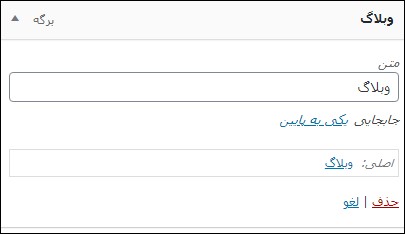
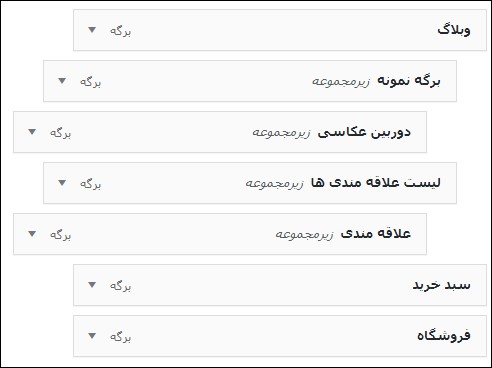
پس از ایجاد منوی کشویی و مرتبسازی آیتمها، باید جایگاه نمایش منو را مشخص کنید. برای این کار، دو روش وجود دارد:
1. در بخش “تنظیمات فهرست”: در این بخش، میتوانید مکان نمایش منو، مانند هدر (Header) یا فوتر (Footer) را انتخاب کنید.
2. در بخش “مدیریت جایگاهها”: این بخش، که در تب “مدیریت جایگاهها” در دسترس است، به شما امکان میدهد تا مشخص کنید منو در کدام قسمت از قالب وبسایت شما نمایش داده شود. جایگاههای موجود در این بخش، بسته به قالب وبسایت شما متفاوت خواهد بود.
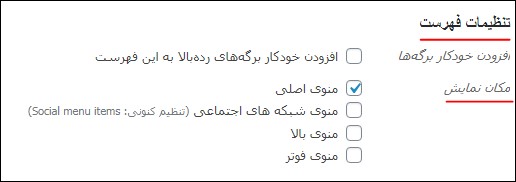
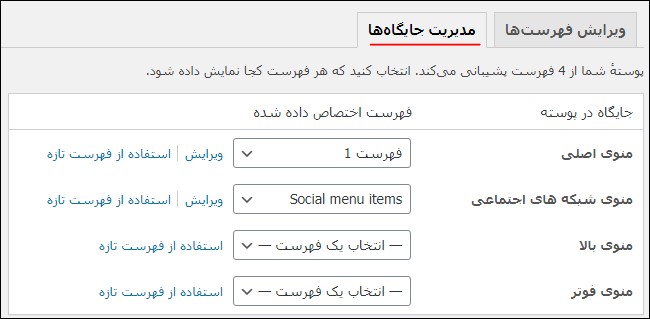
پس از انجام تنظیمات، بر روی دکمه “ذخیره فهرست” کلیک کنید تا منوی شما ذخیره شود. منوی ساخته شده را میتوانید در وبسایت خود مشاهده کنید.
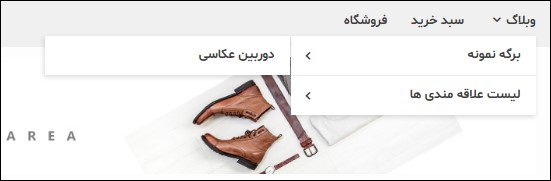
علاوه بر این، امکان استفاده از فهرستها در ستونهای کناری وبسایت نیز وجود دارد. برای این کار، پس از ساخت فهرست، به بخش “نمایش” و سپس “ابزارکها” در پنل مدیریت وردپرس بروید. در این بخش، میتوانید فهرست دلخواه خود را از میان ابزارکهای موجود انتخاب کرده و در ستون مورد نظر قرار دهید. به همین سادگی، شما میتوانید فهرست خود را بسازید و در وبسایت خود به نمایش بگذارید.
اهمیت منوها در وبسایت
منوهای وبسایت، جزء ضروریترین عناصر برای هر وبسایت هستند. منوها، علاوه بر افزایش جذابیت ظاهری وبسایت، دسترسی سریع و آسان را برای بازدیدکنندگان فراهم میکنند. با استفاده از وردپرس، شما میتوانید در کمترین زمان ممکن و بدون نیاز به دانش فنی، منوهای حرفهای و کارآمد را برای وبسایت خود ایجاد کنید. این مقاله یک راهنمای جامع برای ساخت منو در وردپرس بود. امیدواریم که این آموزش به شما در طراحی وبسایت خود کمک کند. اگر سوالی دارید، میتوانید در بخش نظرات مطرح کنید. در صورت مفید بودن این مقاله، خوشحال میشویم آن را با دوستان خود به اشتراک بگذارید.
منبع: wpbeginner.com











ارسال پاسخ